WPS文档如何添加正文边框
1、在电脑上打开WPS2019。
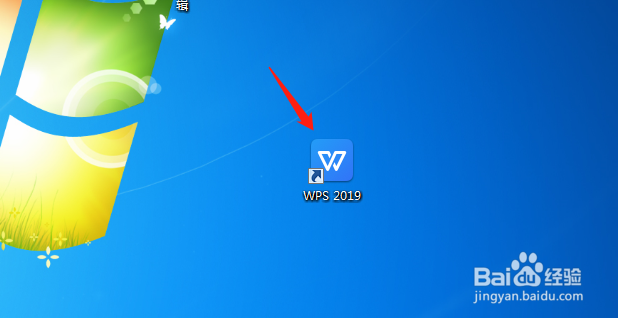
2、接着点击左上角的“☰”。
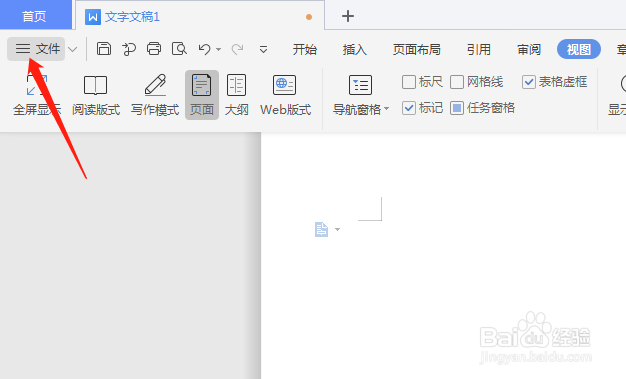
3、然后点击“选项”。
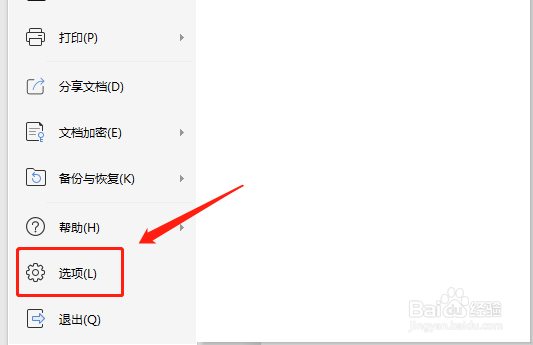
4、在视图中找到“显示文档内容”下方的“正文边框”。
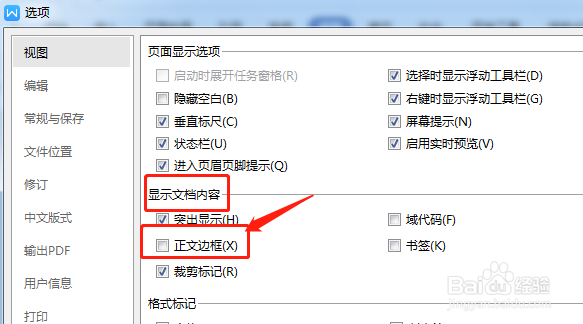
5、将“正文边框”勾选上,点击“确定”,返回页面,就可以看到文档边框了。
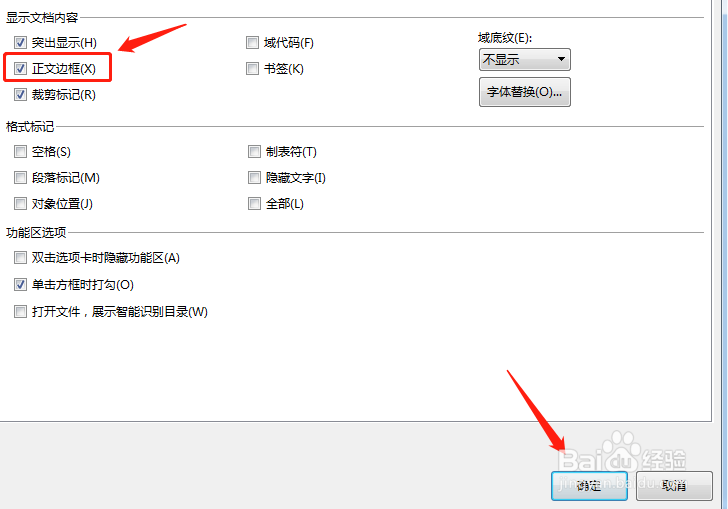
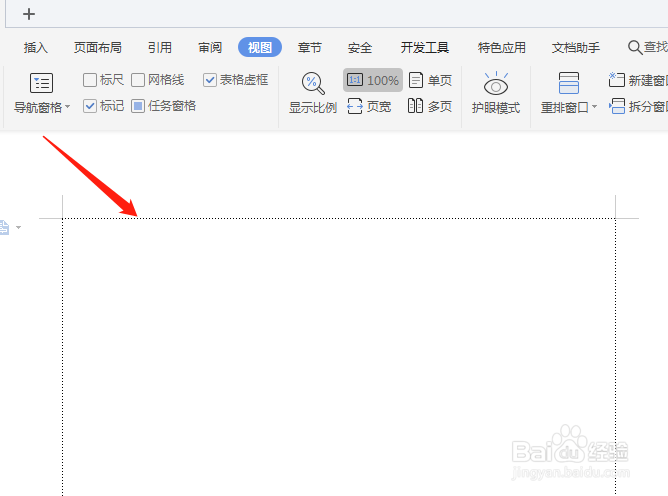
6、方法总结:1、在电脑上打开WPS2019;2、接着点击左上角的“☰”;3、然后点击“选项”;4、在视图中找到“显示文档内同柙丕牌容”下方的“正文边框”;5、将“正文边框”勾选上,点击“确定”,返回页面,就可以看到文档边框了。
1、在电脑上打开WPS2019。
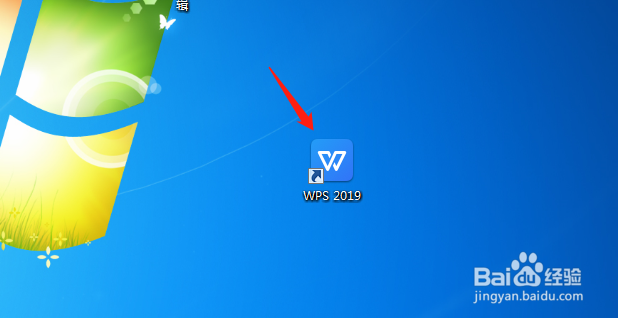
2、接着点击左上角的“☰”。
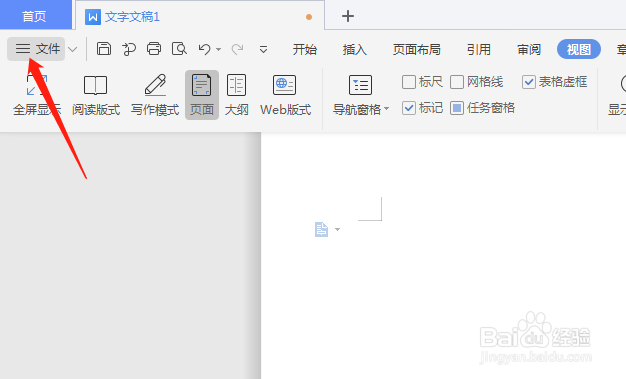
3、然后点击“选项”。
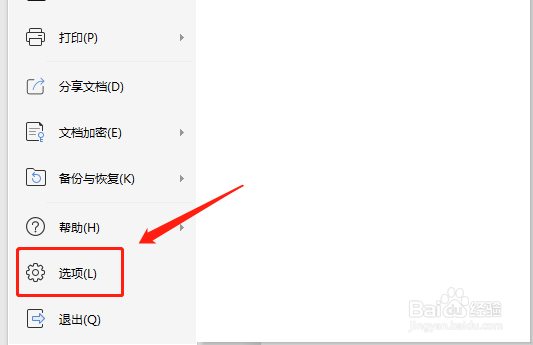
4、在视图中找到“显示文档内容”下方的“正文边框”。
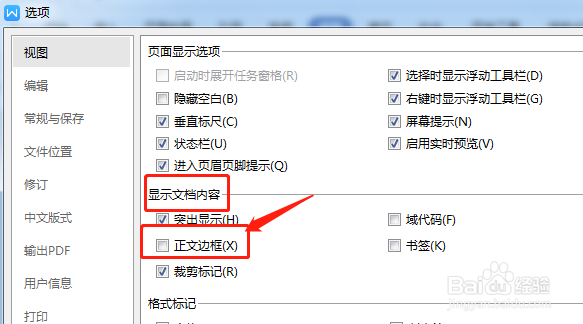
5、将“正文边框”勾选上,点击“确定”,返回页面,就可以看到文档边框了。
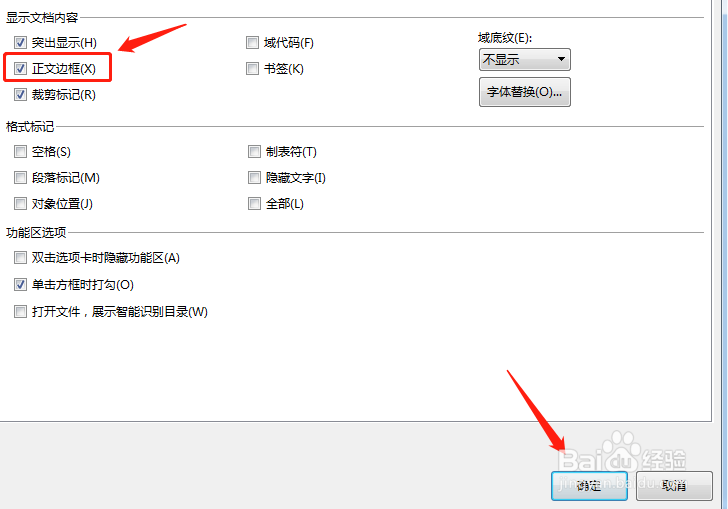
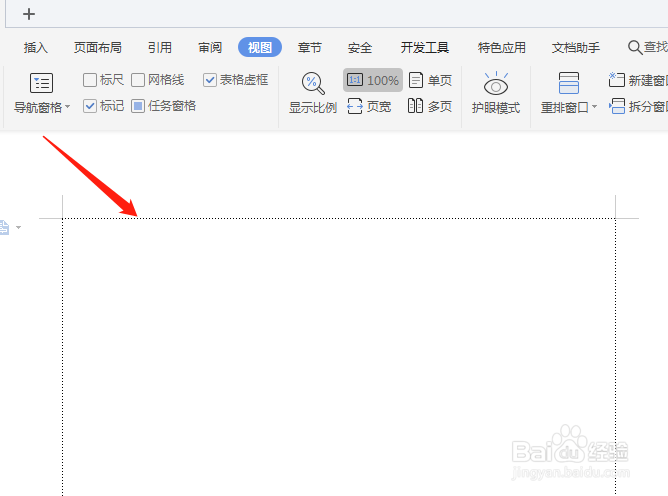
6、方法总结:1、在电脑上打开WPS2019;2、接着点击左上角的“☰”;3、然后点击“选项”;4、在视图中找到“显示文档内同柙丕牌容”下方的“正文边框”;5、将“正文边框”勾选上,点击“确定”,返回页面,就可以看到文档边框了。